问:怎么把360路由器设置成二级路由器?
家里已经有一台路由器了,今天又买了一个360路由器回来;
听朋友说可以把360路由器设置成二级路由器上网,但是我自己是电脑小白,不知道应该如何设置。
答:把360无线路由器连接到一台可以上网的路由器下面,将其设置成二级路由器上网的方法有2种:
1、360路由器设置动态IP上网
2、360路由器设置成无线AP
 360路由器
360路由器
方法一、360路由器设置动态IP上网
把360路由器设置成动态IP上网,这种方法一共有4个操作步骤,分别如下:
连接360路由器
登录到设置页面
设置无线网络
设置动态IP上网
下面我就按照这个步骤顺序,来给大家介绍这种方法的具体操作步骤。
1、连接360路由器
用一根网线,一头连接到你家里原来路由器的LAN接口,网线另一头连接到360路由器的WAN接口。
如果是用电脑来设置,那么电脑用网线,连接到360路由器中任意一个LAN接口即可。
 360路由器WAN接口连接原来的路由器
360路由器WAN接口连接原来的路由器
温馨提示:
上图中的 路由器2,表示360路由器。路由器1,表示家里原来的那一台路由器。
2、登录到设置页面
在浏览器中输入:luyou.360.cn 或者 192.168.0.1,并按下键盘上的Enter键——>然后输入“管理密码”,登录到这台360路由器的设置页面。
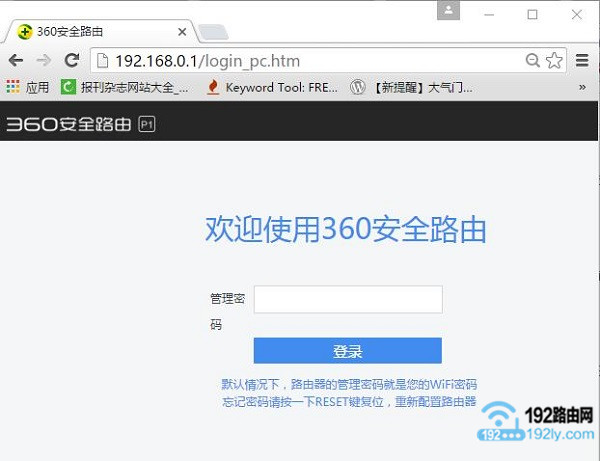 登录到360路由器的设置页面
登录到360路由器的设置页面
3、设置无线网络
在360路由器的设置页面,点击“WiFi设置”
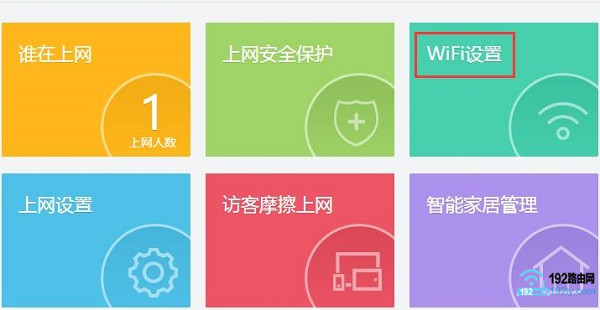 点击“WiFi设置”
点击“WiFi设置”
然后就可以看到“WiFi名称”、“WiFi密码”的设置了,大家自定进行设置就可以了。
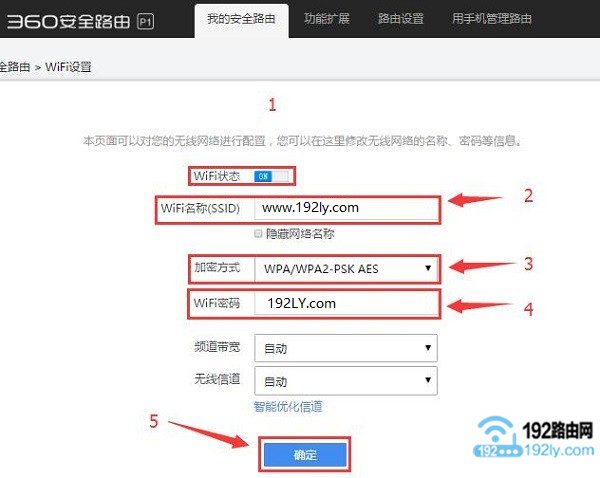 设置360路由器的无线名称、无线密码
设置360路由器的无线名称、无线密码









 陕公网安备41159202000202号
陕公网安备41159202000202号